
time machine恢复系统,Mac电脑数据丢失的救星
时间:2024-11-16 来源:网络 人气:
Time Machine恢复系统:Mac电脑数据丢失的救星
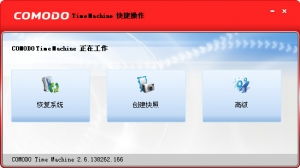
在日常生活中,我们可能会遇到各种原因导致Mac电脑系统崩溃或数据丢失的情况。这时,Time Machine作为Mac电脑自带的备份工具,就能发挥出巨大的作用。本文将详细介绍如何使用Time Machine恢复系统,帮助您轻松应对数据丢失的困扰。
Time Machine简介
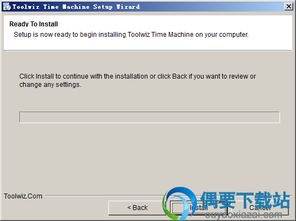
Time Machine是苹果公司为Mac电脑用户提供的免费备份工具,它可以将Mac电脑中的文件、应用程序、系统设置等数据自动备份到外部硬盘或网络存储设备上。通过Time Machine,用户可以轻松恢复到之前的某个时间点的数据,有效防止数据丢失。
Time Machine恢复系统的条件
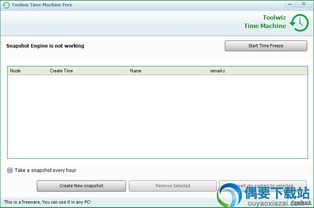
在使用Time Machine恢复系统之前,需要满足以下条件:
在系统崩溃或数据丢失之前,已使用Time Machine进行备份。
当前Mac电脑能够进入Recovery磁盘模式。
只有满足以上两个条件,才能使用Time Machine恢复系统。
Time Machine恢复系统的步骤

以下是使用Time Machine恢复系统的具体步骤:
重启Mac电脑,在启动时按下Option键,选择从Recovery磁盘启动。
在出现的“OS X实用工具”界面中,选择“时间机器”选项。
插入包含Time Machine备份的外部硬盘或网络存储设备。
选择要恢复的备份文件,点击“继续”按钮。
等待恢复过程完成,重启Mac电脑。
完成以上步骤后,您的Mac电脑系统将恢复到备份时的状态。
Time Machine恢复系统的注意事项
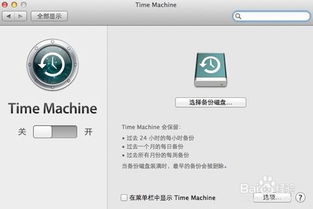
在使用Time Machine恢复系统时,请注意以下事项:
在恢复过程中,请确保Mac电脑电源充足,避免突然断电导致恢复失败。
恢复过程中,请不要关闭Mac电脑,以免影响恢复进度。
恢复完成后,请检查系统是否恢复正常,以及数据是否完整。
遵循以上注意事项,可以确保Time Machine恢复系统的顺利进行。
Time Machine作为Mac电脑自带的备份工具,为用户提供了便捷的数据恢复方案。通过本文的介绍,相信您已经掌握了使用Time Machine恢复系统的步骤和注意事项。在日常生活中,请养成定期备份的好习惯,以备不时之需。
相关推荐
教程资讯
教程资讯排行













